制作步骤
1.用矩形工具,画一个正方形,然后按住ALT键,拖动复制一个,然后CTRL+D,复制一排,然后选择这一排,再按住ALT键,往下复制一排,然后再按ctrl+d复制,得到上图
2.打开窗口,找到符号面板,或者直接按快捷键shift+ctrl+F11调出符号面板,把刚制作好的,直接拖进符号面板。
3.新建一个圆形,然后用锚点工具,删除左边的一个点,就等到一个半圈,(注意不要用描边,用填充)
4.点效果里面的3D绕转,下面的预览勾选上,然后点贴图 ,把之前做的正方形贴图贴到球上
5.给上面的球扩展一下外观,对象-扩展外观,然后双击计入隔离对象,用魔棒选中绿色小方块,然后复制,退出隔离对象,再粘贴就可以。有朋友问了为什么不选三维模型不可见,可以选一下就知道了
6.加个渐变颜色,如果渐变颜色不是这样的话,就选择对象-复合路径-建立,然后就可以了,
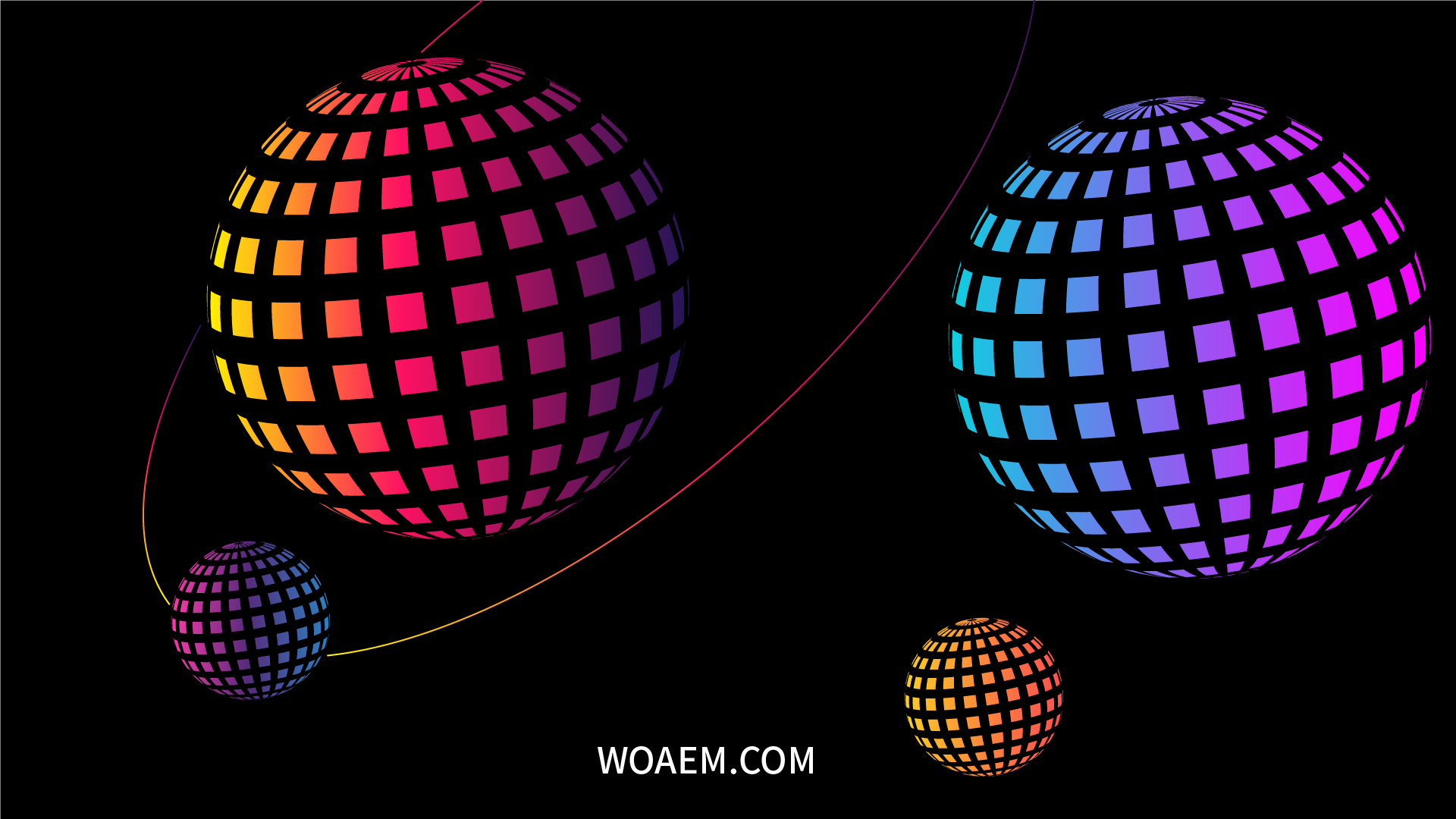
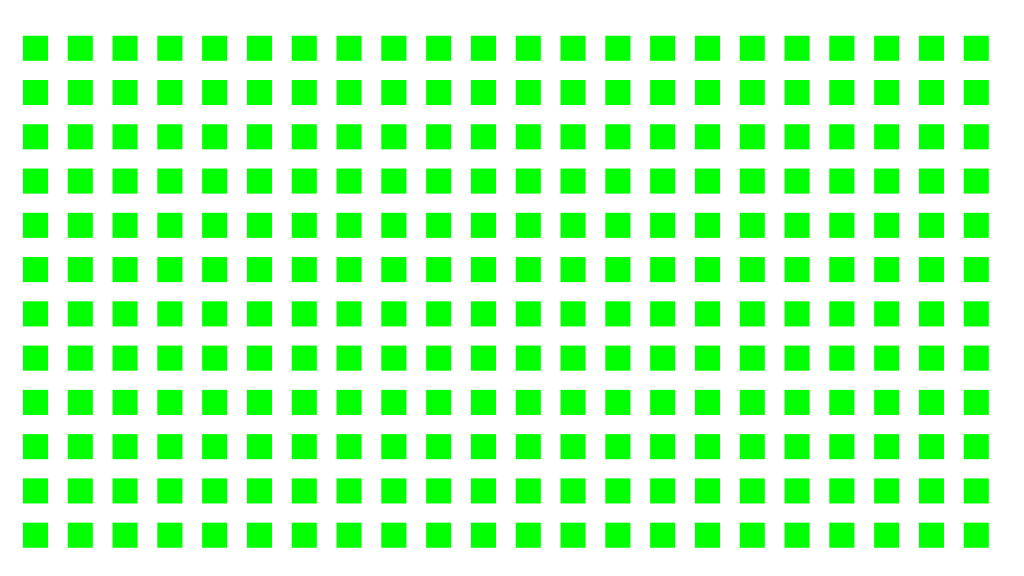

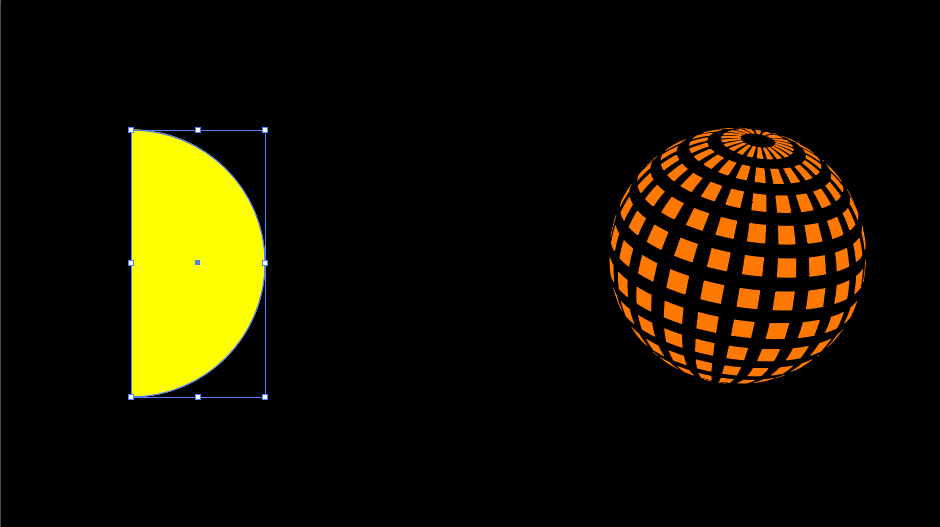
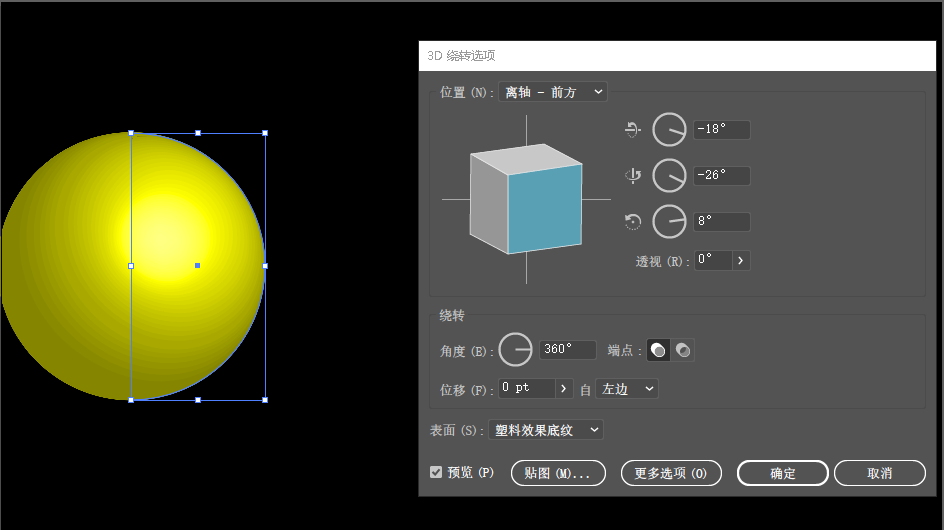
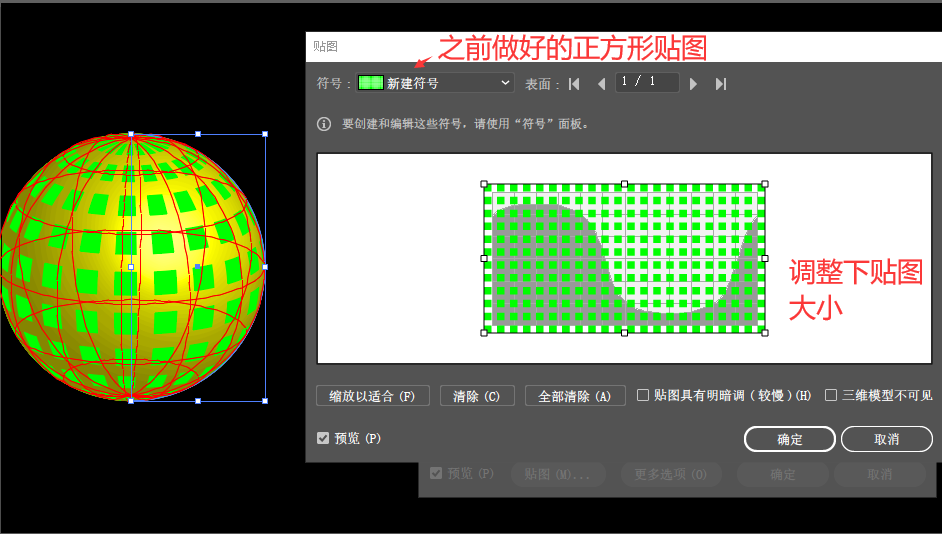
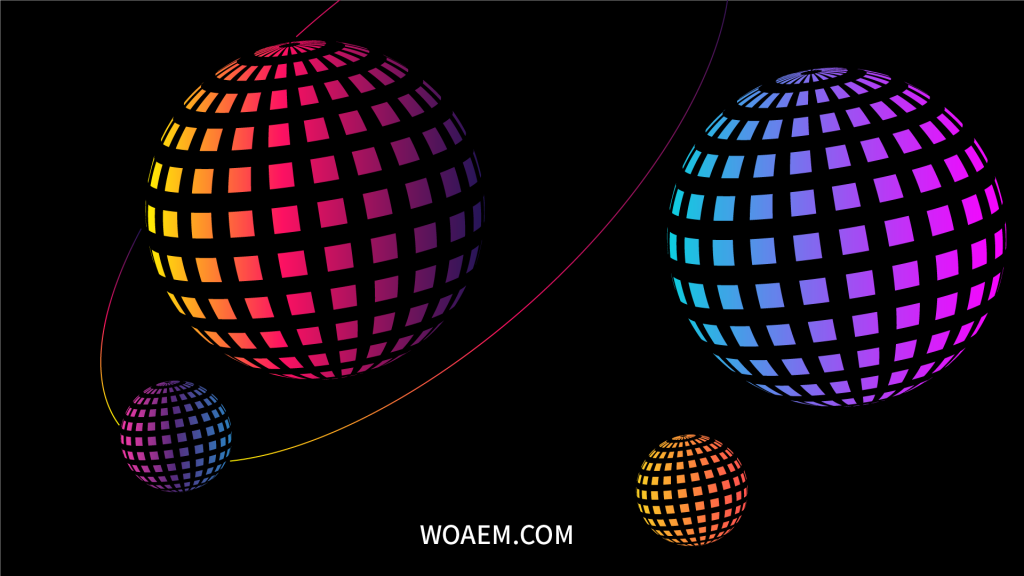
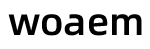
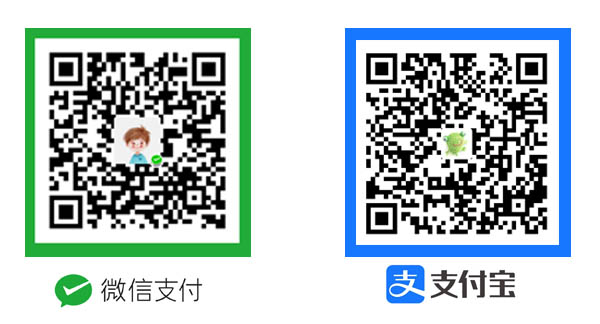
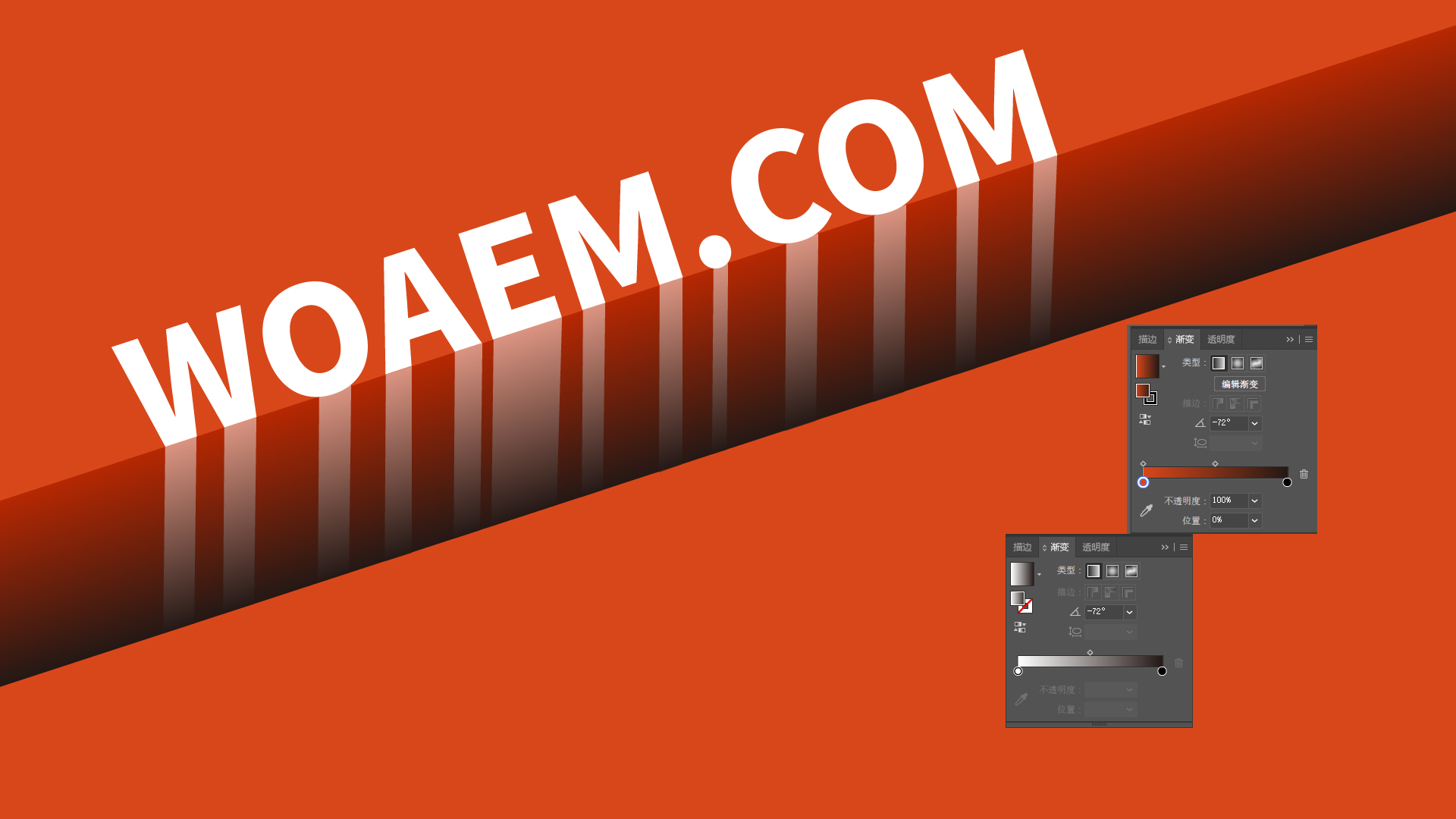















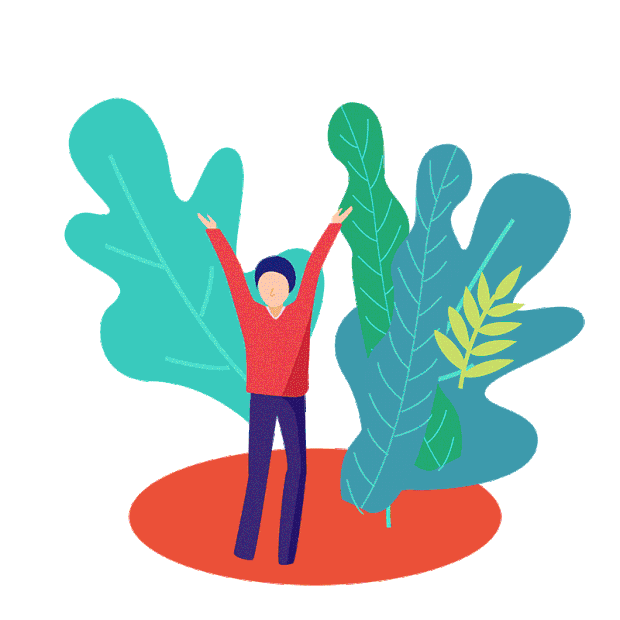
很实用